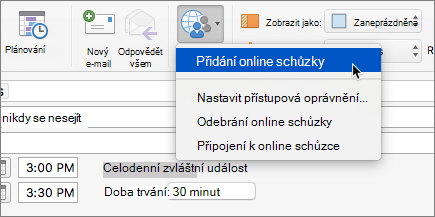Sdílení a plánování přes Skype pro firmy pro Mac
Platí pro
Poznámka: To platí jenom pro pracovní nebo školní účty. Tyto akce nelze provádět pomocí osobního účtu. Další informace: Skype se v květnu 2025 vyřazuje z provozu: Co potřebujete vědět.
Další kroky
Sdílení plochy
-
Vyberte Sdílet obrazovku
-
Pokud chcete sdílet obrazovku, musíte být ve schůzce prezentujícím. Pokud je tato možnost neaktivní, požádejte jednoho z prezentujících, aby vám udělil přístup prezentujícího.
-
Až budete hotoví, vyberte Ukončit sdílení.
Odeslání souboru v rychlé zprávě
-
Vyberte kontakt a pak vyberte Odeslat soubor
Změna stavu
-
Vyberte fotku nebo avatar a pak vyberte šipku stavové nabídky pod svým jménem.
-
Vyberte stav, který chcete zobrazit.
-
Pokud chcete změnu vrátit zpět a nastavit Skype pro firmy, aby automaticky aktualizoval váš stav, vyberte Automaticky.
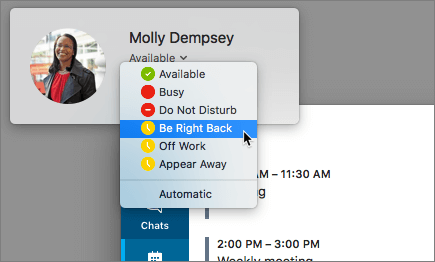
Připojení se ke schůzce Skypu pro firmy
V Outlook Kalendáři otevřete událost a vyberte odkaz Připojit se k online schůzce.
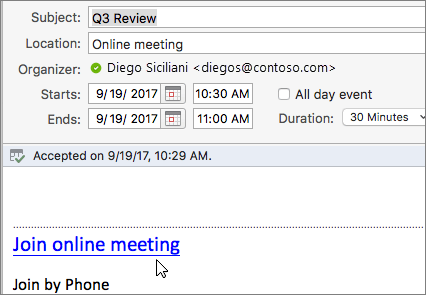
Naplánování schůzky ve Skypu pro firmy
Při vytváření žádosti o schůzku v Outlooku vyberte Uspořádat schůzku > Online schůzka > Přidat online schůzku.